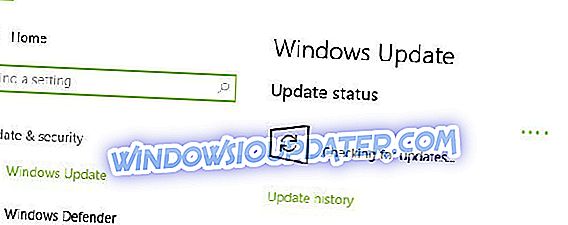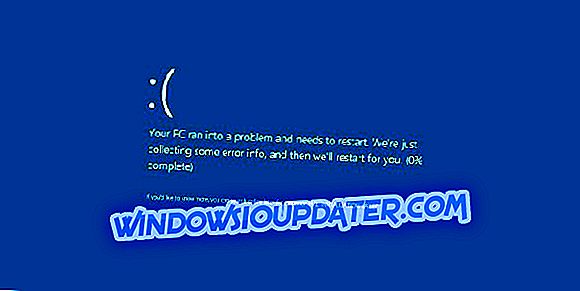Alguns usuários do Windows relataram ter enfrentado o problema do Gmail " Algo não está certo ". A equipe do Relatório do Windows compilou este post para ajudá-lo a corrigir esse problema e torná-lo correto!
O Gmail, também conhecido como Gmail, é o webmail mais popular usado em todo o mundo. Este webmail é desenvolvido e mantido pela Google Inc. Uma única conta do Gmail torna possível acessar não apenas o seu webmail, mas também outros aplicativos do Google, especialmente o Youtube e o Google Drive.
No entanto, ao tentar acessar a plataforma oficial de webmail, alguns usuários do Windows experimentam a mensagem de erro "algo não está certo". Existem várias razões que podem causar essa mensagem de erro, alguns dos motivos mais comuns são:
- Conexão de internet inativa
- Navegador da web desatualizado
- Extensão de navegador inválida
- Excesso de caches e registros do navegador da web
- Registros de arquivos do sistema corrompidos / ausentes
Enquanto isso, criamos algumas soluções para solucionar esse erro do Gmail no seu PC Windows.
Correção: erro do Gmail "algo não está certo"
- Verifique sua conexão com a internet
- Use o CCleaner
- Use outro navegador da web
- Reinstale seu navegador da web
- Desative temporariamente seu antivírus
- Atualize seus drivers
- Execute o Windows Update
- Redefinir o Microsoft Edge pelo PowerShell
Solução 1: verifique sua conexão com a internet
Às vezes, a conexão de internet limitada / inativa pode causar o problema de erro do Gmail "Algo não está certo". Portanto, você precisa testar sua conexão com a Internet.
Para testar sua conexão à Internet, inicie seu navegador da Web e tente acessar qualquer outro site (exceto o Gmail). Se você não conseguir acessar o outro site em seu navegador da Web, talvez seja necessário considerar a possibilidade de alterar o modo de conexão com a Internet como modem, banda larga ou conexão Wi-Fi.
No entanto, se você conseguir acessar outros websites com sua conexão de internet atual, experimente as versões padrão e HTML básico do Gmail para ver se alguma coisa muda. Enquanto isso, se o problema persistir, você pode prosseguir para a próxima etapa.
Solução 2: Use o CCleaner
Alguns usuários do Windows conseguiram corrigir o problema de erro usando o CCleaner. Este é um programa utilitário que pode remover arquivos temporários, caches de programas, cookies, logs, registro de janelas de reparo, etc. Siga estas etapas para baixar, instalar e usar o CCleaner:
- Faça o download da versão gratuita do CCleaner ou faça o download da versão do CCleaner Pro.
- Instale e siga os prompts para concluir a instalação.
- Após a instalação, inicie o CCleaner e clique na opção “Analisar”.
- Depois que o CCleaner terminar de digitalizar, clique em “Executar Cleaner”. Siga os prompts para ativar o CCleaner para excluir os arquivos temporários.
Você também pode usar outros limpadores de registro de terceiros. Para obter mais informações sobre os melhores limpadores de registro para instalar, confira 10 melhores limpadores de registro para o Windows 10.
Além disso, você pode considerar o download do Pacote Redistribuível do Microsoft Visual C ++ 2010; isso instala os componentes de tempo de execução das bibliotecas do Visual C ++ necessárias para executar aplicativos como o CCleaner desenvolvido com o Visual C ++ em um computador.
Solução 3: use outro navegador da web
Além disso, se algo não estiver certo, o erro do Gmail persistirá depois de experimentar todas as soluções mencionadas acima. Em seguida, você pode considerar o uso de navegadores alternativos, como o Microsoft Edge, o Mozilla Firefox, o Opera, o Google Chrome etc.
Como alternativa, você também deve considerar a desativação de complementos ou extensões do navegador; isso pode ser responsável pelo erro. Enquanto isso, você também pode tentar usar o Google Chrome em uma janela anônima ou o Mozilla Firefox em "modo de segurança" e depois tentar acessar sua conta do Gmail.
Solução 4: Reinstale seu navegador da web
Outra maneira de consertar o problema do Gmail é desinstalar o navegador da web e instalá-lo novamente. No entanto, certificando-se de que a versão mais recente esteja instalada. Como alternativa, você pode atualizar seu navegador da Web e depois tentar acessar o Gmail.
Solução 5: desative temporariamente seu antivírus
Às vezes, vários firewalls, antivírus ou outros programas de monitoramento podem, às vezes, impedi-lo de acessar o Gmail.
Enquanto isso, se essa for a causa do problema, convém considerar a desativação temporária do programa de segurança para acessar seu Gmail e ativar o aplicativo de segurança posteriormente.
Se você ainda não consegue consertar o erro incorreto do Gmail após desativar e reativar o software de segurança, tente a próxima solução.
Solução 6: atualize seus drivers
Às vezes, drivers do sistema ausentes ou desatualizados podem afetar a eficiência do seu navegador da web, resultando no erro do Gmail "Algo não está certo". Outra maneira de corrigir esse problema de erro é instalar os drivers do sistema. Recomendamos fortemente o Driver Updater do TweakBit (aprovado pela Microsoft e pela Norton) para baixar automaticamente todos os drivers desatualizados do seu PC.
Além disso, após a atualização automática dos drivers do PC, reinicie o computador para concluir as alterações.
Solução 7: Executar o Windows Update
Por fim, você também pode executar o Windows Update para corrigir esse erro. A Microsoft lança constantemente atualizações do Windows para melhorar a estabilidade do sistema e corrigir vários problemas e erros no seu PC Windows. Veja como fazer isso:
- Vá para Iniciar> digite "atualizar" na caixa de pesquisa e clique em "Windows Update" para prosseguir.
- Na janela do Windows Update, verifique se há atualizações e instale as atualizações disponíveis.
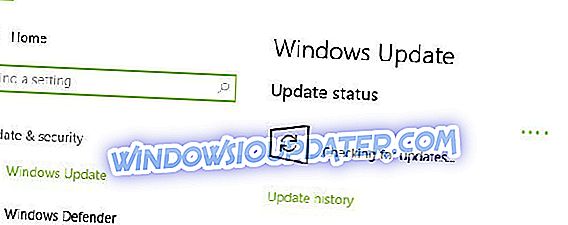
- Após a conclusão da atualização, reinicie o seu PC com Windows.
Solução 8: Redefinir o Microsoft Edge pelo PowerShell
Executar uma redefinição permite excluir e registrar novamente os dados da Microsoft, portanto, siga as etapas abaixo:
- No menu Iniciar, digite Windows PowerShell. Clique com o botão direito e clique em Executar como administrador.
- Digite este comando: Get-AppXPackage -AllUsers -Name Microsoft.MicrosoftEdge | Foreach {Add-AppxPackage -DisableDevelopmentMode -Registrar “$ ($ _. InstallLocation) AppXManifest.xml” -Verbose} . O comando excluirá e registrará novamente os dados do Microsoft Edge.
Como alternativa, você pode considerar redefinir seu navegador da Web, como o Mozilla Firefox, o Google Chrome, o Opera etc. Isso liberará seu navegador da Web e permitirá que você acesse o Gmail perfeitamente.
Alguma dessas soluções ajudou você a corrigir o erro do Gmail "algo não está correto"? Deixe-nos saber na seção de comentários abaixo.